使用vegas制作视频时,转场特效做的恰到好处的话会使视频的不同场景片段过渡的更加自然,甚至实现一些比较特殊的视觉效果。vegas为用户提供了众多转场效果,让用户的创意得到全面的发挥。本集主要为大家介绍:vegas如何使用转场特效?
实例目的:制作一段视频,展示、罗列sony Vegas 中的全部转场效果。
实现步骤:
步骤1
首先创建一个项目文件,进行必要的项目设置(具体操作可查看:sonyvegas怎么进行项目设置?)。点击菜单:选项/参数选择,然后按照图所示,勾选“添加选定的媒体时自动交叠”,其他参数保持默认。
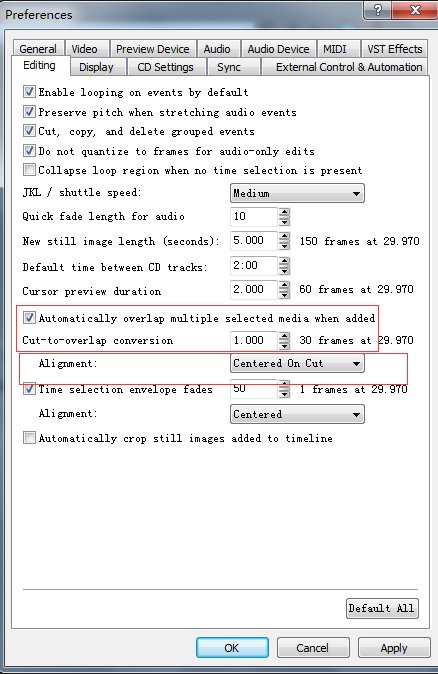
这样做的目的是使添加的图片素材自动实现交叉淡化效果,从而留出添加转场效果的余地。在Vegas 中,图片素材自动持续5 s 时间,按照步骤1 设置之后,每两张图片之间自动交叉1 s。我们暂时对图片持续时间和转场过渡的持续时间不做修改,按照默认值继续往下做。
步骤2
导入多张图片,比如一次导入30 张图片。
在项目媒体中选择“导入素材”,选择首张图片,然后按下Shift,再选择最后一张图片,这样就能够一次导入多张图片。将已经选中的30 张图片一次性拖入轨道,它们会自动排列,并且自动交叉。

步骤3
将一个个的转场特效拖到两张图片交叠处,不断重复此过程,直到将所有的转场效果都添加完成。
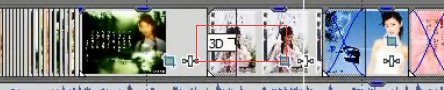
步骤4
添加片头字幕和片尾字幕,也可以考虑添加一首自己喜欢的音乐作为背景,最后渲染输出。



